Да бисте пронашли одговарајући управљачки програм компатибилан са преносним рачунаром, први корак је проналажење тачног броја модела вашег преносног рачунара, а затим можете преузети одговарајући управљачки програм са веб локације произвођача. Сви произвођачи преносних рачунара нуде одговарајуће управљачке програме за ваш лаптоп.
Корак 1 - Пронађите број модела (Пример - делл инспирон 4457, хп павилион к360 итд.) или серијски број вашег преносног рачунара. Број модела је налепљен на полеђини лаптопа или га можете пронаћи у одељку за батерије преносног рачунара. Број модела такође можете пронаћи путем командне линије.
- Отвори командна линија као админ
- Сада покрените команду -
вмиц цспродуцт добити име, идентификујући број
- Као резултат добићете број модела и серијски број.

2. корак - Идите и преузмите одговарајући управљачки програм са страница за преузимање управљачких програма различитих произвођача.
Испод су неки познати произвођачи преносних рачунара и њихове странице са ресурсима за управљачке програме.
- Делл драјвери
- ХП управљачки програми
- АСУС драјвери
- Ацер Дриверс
- Леново / ИБМ управљачки програми
Корак 3 - Напокон инсталирајте управљачки програм на свој систем.
Алтернативни метод - Проналажење одговарајућег управљачког програма путем Менаџера уређаја
Корак 1 - Притисните Виндовс + Кс тастер и кликните на менаџер уређаја да бисте отворили менаџер уређаја.
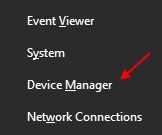
Корак 2 - Сада двапут кликните на назив управљачког програма који желите да преузмете.
Корак 3 - Сада кликните на детаљи таб.
Корак 4 - Сада одаберите ИД хардвера из падајућег пописа имовине.
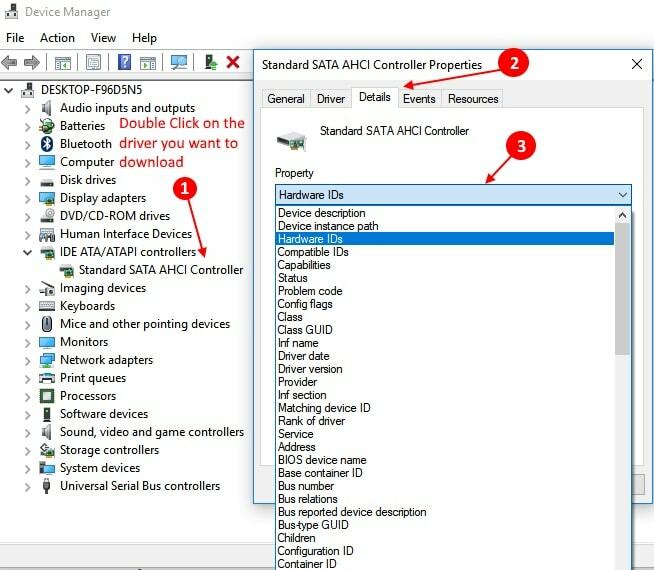
Корак 5 - Сада кликните десним тастером миша и копирајте највиши хардверски ИД.
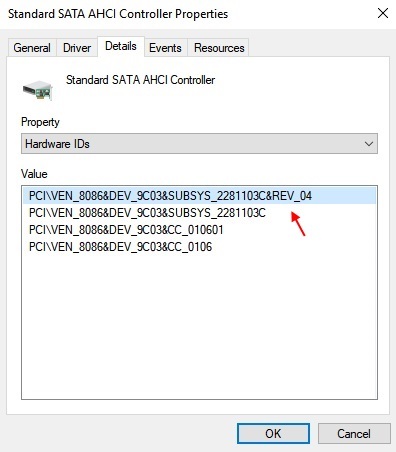
Корак 6 - Сада претражите Гоогле као хардверски ИД прозора 10.
На пример, ако је мој хардверски ИД у овом случају ПЦИ \ ВЕН_8086 & ДЕВ_0153 & СУБСИС_05891028.
Дакле, претражићу Гоогле као ПЦИ \ ВЕН_8086 & ДЕВ_0153 & СУБСИС_05891028 Виндовс 10
На овај начин могу да пронађем одговарајућу везу за преузимање управљачког програма на Гоогле-у.


